Как сбросить Apple ID на iPhone 4S, 4 не зная его
Apple
/
время чтения: 3 минуты
Выход из учетной записи Apple ID может потребоваться при продаже смартфона, необходимости передать его другому человеку, либо полного сброса. Как сбросить Apple ID на iPhone 4S не зная его — это распространенный вопрос. Сброс Apple ID в iPhone 4S без пароля и логина важен, если пользователь забыл свой пароль и не может полноценно пользоваться телефоном.
Как самостоятельно удалить Apple ID
Проблема того, как обнулить айфон 4 если забыл пароль от Apple ID, обычно нерешаема, поскольку политика компании предусматривает высокий уровень безопасности. Выход из аккаунта не произойдет без ввода пароля, даже если будут задействованы:
Выход из аккаунта не произойдет без ввода пароля, даже если будут задействованы:
- полный сброс настроек и данных;
- восстановление через iTunes;
- обновление прошивки;
- прошивка в режиме DFU;
- замена второстепенных запчастей.
Поэтому, как сбросить айфон не зная Apple ID, не расскажут даже сотрудники Apple, ведь такого способа нет. Но они смогут помочь, ответив на вопрос, что делать если забыл пароль на iPhone. Когда ввести логин и пароль реально, удалить аккаунт с телефона можно. Для этого задействуется два способа, которые позволят выйти из Apple ID как удаленно, так и непосредственно через мобильное устройство.
Меню “Настройки”
- На основном рабочем столе смартфона следует выбрать меню настройки, перейти в раздел “iTunes Store, App Store”.
- Нажать кнопку “Apple ID”, где указан текущий адрес.
- Далее будут доступны варианты выбора, в том числе кнопка выхода. При ее нажатии пользователь должен ввести личный пароль, после чего телефон будет отвязан от айклауд.

Поскольку служба “Найти iPhone”, не позволят выйти из аккаунта, необходимо предварительно выключить сервис. Для этого следует:
- перейти в раздел “iCloud”;
- сделать соответствующий ползунок неактивным.
При этом также потребуется ввести пароль, после чего выход из iCloud станет доступен.
Через сайт iCloud
С помощью интернет сервиса iCloud от Apple можно выйти из Apple ID на телефоне, а также отвязать его.
- Сначала необходимо перейти на сайт icloud.com, авторизоваться с помощью логина и пароля, после чего войти в меню “Настройки”.
- Сверху будет зона “Apple ID”, под которой есть кнопка “Управление”, ее нужно нажать. В целях безопасности снова вводится логин и пароль, и на открывшейся странице нажимается устройство, с которого нужно деавторизоваться.
- Далее нажать кнопку “Удалить из учетной записи”, после чего телефон избавится от аккаунта.
Безвозвратное удаление
Перечисленные способы оставляют возможность восстановить Apple ID в будущем, но обращение в службу поддержки удаляет учетную запись безвозвратно.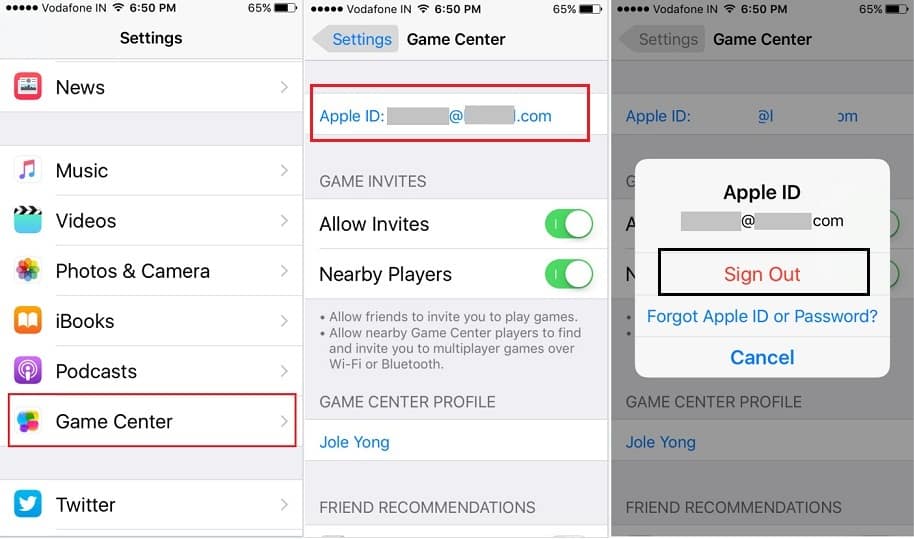
Поле “Subject” заполняется просьбой удаления, а “Comment” отведен для причины, по которой требуется уничтожение учетной записи. После отправки сообщения нужно будет ждать 2-3 недели. По итогам рассмотрения на почту придет письмо из техподдержки. Нажав на ссылку, пользователь удалит аккаунт без возможности восстановления. В дальнейшем восстановить его не получится и потребуется регистрировать новый аккаунт для работы с техникой Apple.
Сброс Apple ID в iPhone 4S, 4 без пароля и логина: Видео
Экономьте время: все самое интересное каждый день по почте
Невалидный е-mail
End of content
No more pages to load
Как отвязать iPhone от Apple ID старого владельца.
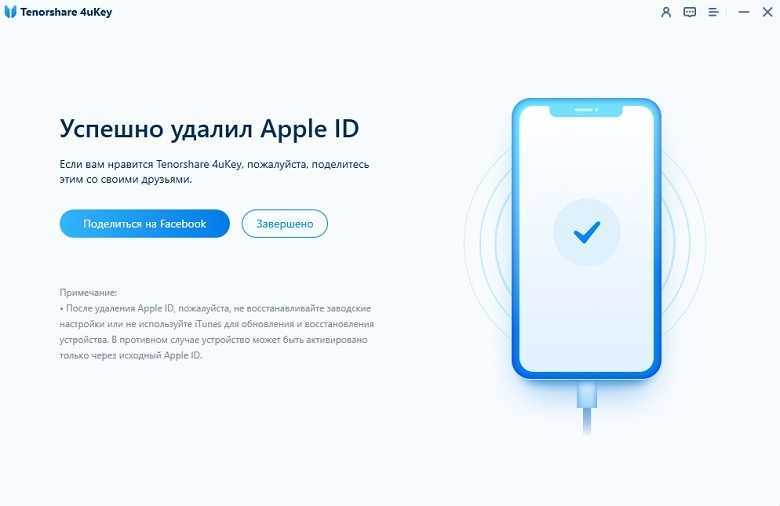 4 способа
4 способаЗабыть пароль от iPhone — это, пожалуй, самое лайтовое из того, что может с вами случиться. Несмотря на то что восстановить защитную комбинацию нельзя ни в каком виде, её всегда можно сбросить. Другое дело — забыть пароль от Apple ID. Без него вы не сможете ни резервную копию восстановить, ни доступ к своим данным получить, ни «Найти iPhone» отключить. В общем, получите наполовину кирпич, который и не кирпич вроде бы, но и на то, чтобы называться полноценным Айфоном, уже вряд ли потянет. Впрочем, выход есть.
Удалить iCloud можно даже без пароля и даже если аккаунт вам не принадлежит
Прежде чем мы перейдём к инструкциям, следование которым позволяет сбросить Apple ID, давайте разберёмся, зачем вообще нужно отвязывать iPhone от аккаунта Apple. Всё дело в том, что iPhone привязывается к учётной записи так же, как — пожалуй, это самая понятная аналогия — квартира к её собственнику.
Содержание
- 1 Зачем удалять Apple ID
- 2 Как удалить iCloud-аккаунт старого владельца
- 3 Как сбросить Apple ID без пароля
- 4 Как отвязать iPhone от Apple ID
- 4.
 1 Удалить Apple ID через iTunes
1 Удалить Apple ID через iTunes
- 4.
- 5 Сбросить Эпл Айди
Зачем удалять Apple ID
Сбросить учётную запись iCloud можно без лишних проблем, если знать, как это делать
Это защищает смартфон от несанкционированного вмешательства и не оставляет посторонним даже малейшего шанса завладеть им. Более того, аккаунт даже не даёт выполнить большую часть значимых действий, если вы не сумеете отвязать iPhone от Apple ID. Поэтому лучше не забывать пароль от Apple ID.
Без Apple ID вы не сможете:
- Восстановить резервную копию;
- Войти в новый аккаунт Apple ID;
- Скачать приложения из App Store;
- Отключить «Найти iPhone»;
- Скачать данные из облака iCloud;
- Удалённо сбросить свой iPhone;
- Удалённо найти свой iPhone при утере.
Причём неважно, забыли ли вы свой пароль или пытаетесь получить доступ к iPhone постороннего человека. Например, после покупки.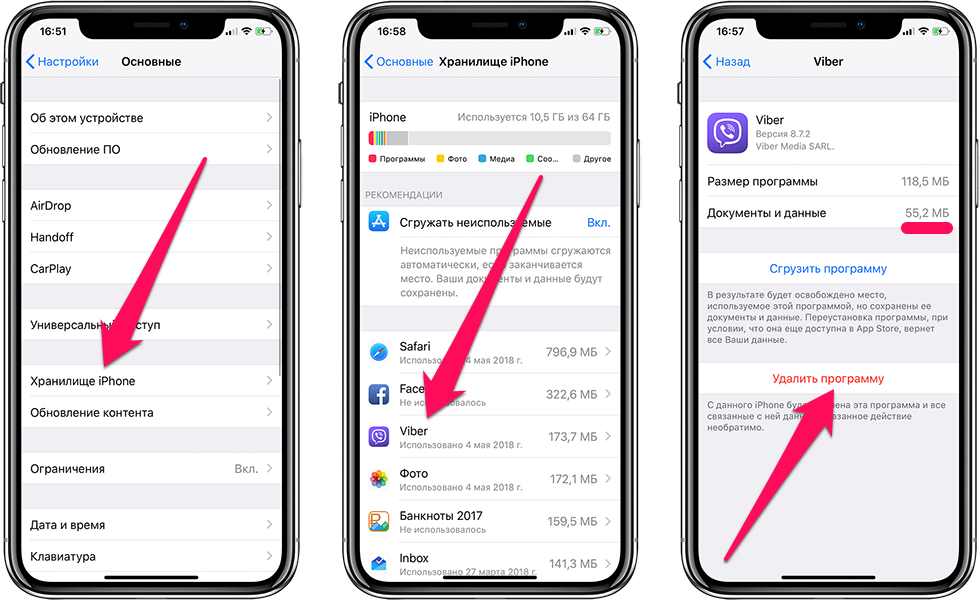 В любом случае вы не сможете выполнить ни одного из перечисленных выше действий до тех пор, пока не разблокируете или не сбросите учётную запись. К счастью для вас, это возможно.
В любом случае вы не сможете выполнить ни одного из перечисленных выше действий до тех пор, пока не разблокируете или не сбросите учётную запись. К счастью для вас, это возможно.
Как удалить iCloud-аккаунт старого владельца
Если учётная запись принадлежит вам, наверное, первым делом всё-таки лучше попробовать её восстановить. Это не так сложно, как вам кажется, а, если не получится, можно перейти к другим, чуть более агрессивным, но оттого не менее эффективным способам:
- Перейдите по этой ссылке и введите свой Apple ID;
- Введите номер телефона, привязанный к аккаунту;
Восстановить учётную запись проще, чем сбрасывать
- Подтвердите сброс пароля и дождитесь подтверждения на другом своём устройстве;
Для восстановления вам потребуется свой номер телефона
- Нажмите «Сбросить» и следуйте инструкциям на экране;
- Если другого устройства нет, скачайте приложение «Поддержка Apple» на устройство близкого;
Без доверенного устройства ничего не выйдет
- Откройте его и в разделе «Темы» выберите «Пароль и безопасность»;
Сбросить пароль от Apple ID можно на любом витринном устройстве в APR
- Нажмите «Сбросить пароль Apple ID» — «Начать» — «Другой Apple ID»;
- Введите Apple ID, который хотите сбросить и нажмите «Далее».

Кстати говоря, если ни у кого из ваших близких нет iPhone или iPad, вы можете воспользоваться устройством Apple в авторизованном магазине со статусом APR. Это можно сделать на любом выставочном экземпляре. Не беспокойтесь, сотрудники знают, как отвязать Apple ID, поэтому помогут вам, если вы сами не в состоянии справиться со сбросом.
Как сбросить Apple ID без пароля
Проще и логичнее всего отвязать Apple ID, не зная пароля с помощью утилиты Tenorshare 4uKey. Она позволяет отвязать iPhone от чужого Apple ID или вашего собственного, если вы забыли пароль и не можете его восстановить. От вас не потребуется ни номера телефона, ни другого доверенного устройства, ни тем более ответов на секретные вопросы.
- Скачайте Tenorshare 4uKey себе на компьютер;
- Подключите iPhone к компьютеру по кабелю;
Удалить Apple ID можно даже без пароля
- На главном экране выберите «Разблокировать Apple ID»;
- На следующем этапе нажмите кнопку «Начать»;
Подключите iPhone к компьютеру и нажмите «Начать»
- Если функция «Найти iPhone» выключена, на самом смартфоне перейдите в «Настройки» — «Основные» — «Сброс» и сбросьте все настройки;
- Дождитесь удаления и вы увидите, что вместе с настройками был сброшен и Apple ID;
Сбросьте настройки на iPhone
- А, если функция «Найти iPhone» включена, откройте Safari на iPhone, перейдите по этой ссылке и скачайте сертификат;
- Перейдите в «Настройки iPhone» — «Профиль загружен» и установите сертификат;
Без профиля ничего не получится
- Затем перейдите в раздел Wi-Fi, найдите своё подключение и нажмите «i» напротив своей сети;
- Отсюда перейдите во вкладку «Настройка прокси» и выберите «Вручную» и в поле «Сервер» введите appleid.
 tenorshare.com, а в поле «Порт» — 8080;
tenorshare.com, а в поле «Порт» — 8080;
Настроить прокси тоже нужно обязательно
- В окне утилиты Tenorhshare 4uKey появится запрос на удаление «Найти iPhone» — введите OFF;
- Дождитесь процедуры отвязки iPhone от учётной записи и активируйте его заново.
Скачать 4uKey
Несмотря на кажущуюся сложность, этот способ максимально прост хотя бы потому, что не требует выполнения джейлбрейка, как многие другие утилиты. Всё, что от вас потребуется — это следовать инструкциям на экране своего компьютера, лишь изредка выполняя те или иные действия на смартфоне. В результате всего через несколько минут после подключения iPhone к Mac или ПК вы получите полностью чистый аппарат Apple, непривязанный к чужому аккаунту Apple ID.
Как отвязать iPhone от Apple ID
Если вы располагаете паролем от аккаунта Apple ID, к которому привязан ваш iPhone, вам будет ещё проще. Несмотря на то что подобная удача встречается нечасто, бывает, что люди продают свои смартфоны вместе с учётными записями. Например, если к ним привязано много приложений и игр, которые имеют определяющее значение для покупателя. Да, это не совсем безопасно, но факт остаётся фактом — подобные случаи действительно имеют место.
Например, если к ним привязано много приложений и игр, которые имеют определяющее значение для покупателя. Да, это не совсем безопасно, но факт остаётся фактом — подобные случаи действительно имеют место.
Итак, если у вас есть пароль от аккаунта, ответить на вопрос, как удалить Apple ID, ещё проще:
- Перейдите на сайт icloud.com и авторизуйтесь;
- Затем нажмите на «Найти iPhone» — «Все устройства»;
Стереть iPhone, а потом отвязать его от iCloud можно только с паролем
- Выберите свой iPhone и нажмите «Стереть iPhone»;
- После сброса в карточке устройства появится кнопка отвязки от учётной записи — нажмите на неё и подтвердите действие.
Удалить Apple ID через iTunes
То же самое можно сделать с помощью iTunes или Finder, в зависимости от операционной системы, которой вы пользуетесь. Принципиальных отличий от предыдущего способа нет, за тем лишь исключением, что отвязка iPhone через компьютер не требует использования веб-браузера.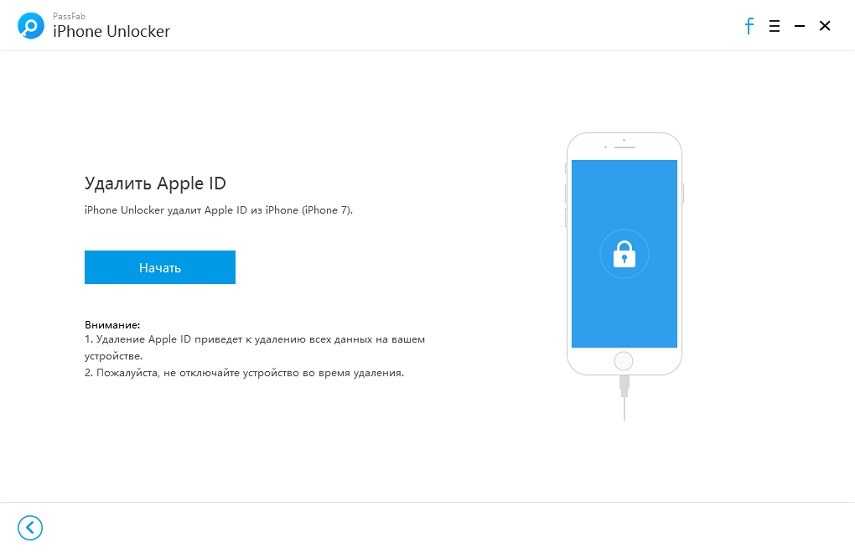 Но по результативности и количеству действий, которые вам предстоит предпринять, он ничем не отличается. Поэтому просто выбирайте тот способ, который кажется вам удобно, чем другой.
Но по результативности и количеству действий, которые вам предстоит предпринять, он ничем не отличается. Поэтому просто выбирайте тот способ, который кажется вам удобно, чем другой.
- Запустите iTunes у себя на компьютере и подключите iPhone по кабелю;
- Нажмите «Доверять этому компьютеру» и введите пароль блокировки;
Сбросить iCloud можно даже через iTunes, если у вас есть пароль
- Выберите свой iPhone вверху и нажмите «Восстановить iPhone»;
- Сбросьте iPhone и подтвердите удаление учётной записи Apple ID.
Сбросить Эпл Айди
А что делать, если пароля от Apple ID у вас нет? Последний способ — обратиться в техническую поддержку Apple. Никакого лукавства тут нет. Это действительно последний способ, потому что помочь вам больше не сможет никто, разве что вы передумаете и решите воспользоваться Tenorshare 4uKey. Тем более что для обращения в поддержку Apple нужно предоставить доказательства того, что устройство действительно принадлежит вам: коробку, чек, выписку из банка о покупке.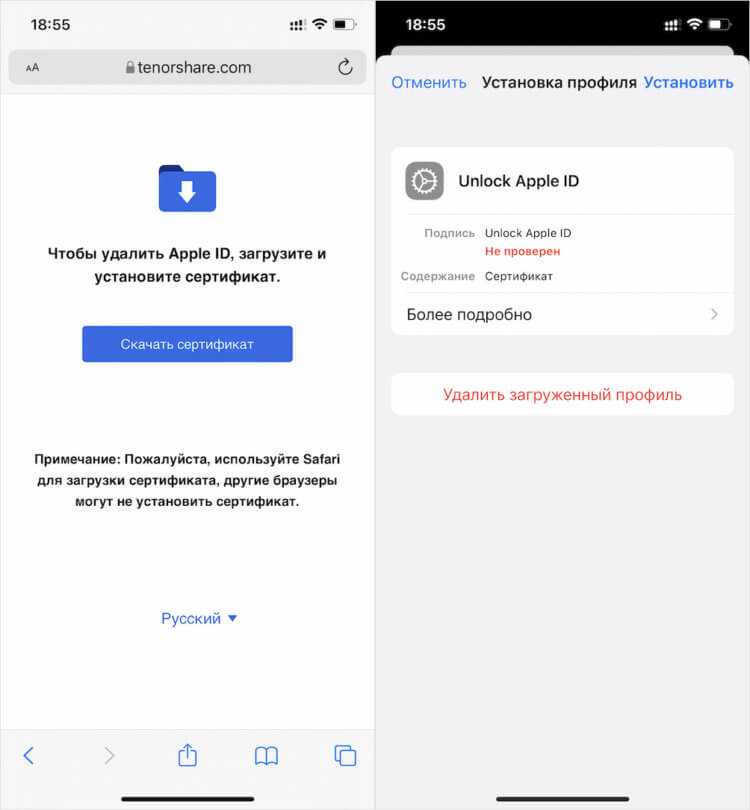
- Позвоните по номеру 8-800-555-67-34;
- Представьтесь и изложите суть проблемы;
Поддержка Apple всегда поможет
- Выслушайте всё, что скажет оператор, и предоставьте доказательства владения устройством;
- Дождитесь решения своего вопроса (как правило, не больше недели).
Кажущаяся простота этого способа сопряжена с одной сложностью. Она заключается в том, что отвязать Apple ID вам смогут только в том случае, если вы подтвердите, что являетесь владельцем устройства. А доказательством в данном случае может выступить только факт подтверждения покупки. Если вы убедите сотрудника техподдержки, вам помогут, а, если нет, то, увы, нет.
Apple IDБезопасность AppleСоветы по работе с Apple
[Решено] Удалить Apple ID с iPhone без пароля
Главная > Разблокировать iPhone > [Решено] Удалить Apple ID с iPhone без пароля
Viola Miller
07 января 2022 г.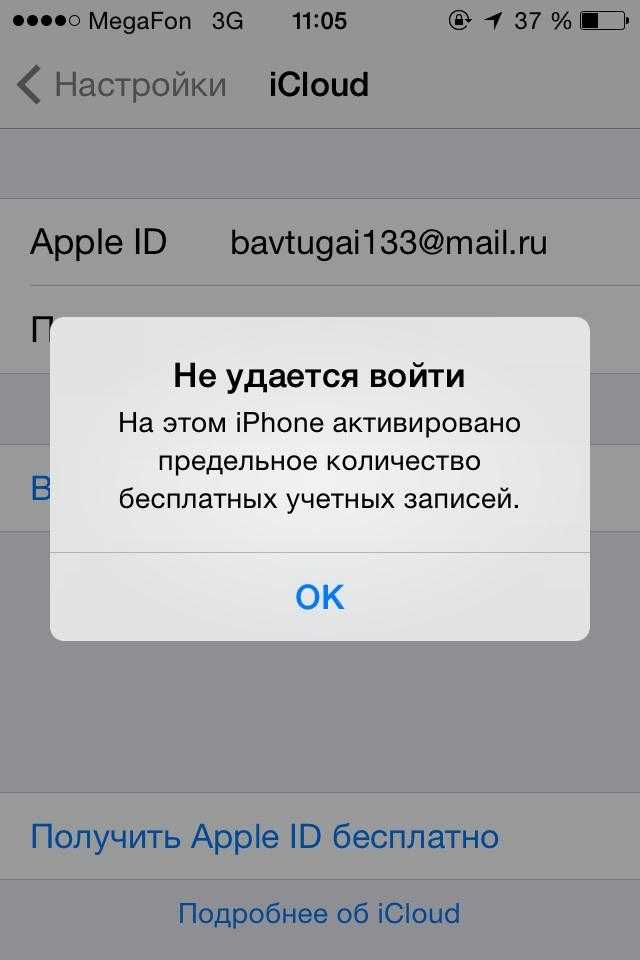 (обновлено: 07 июня 2022 г.)
(обновлено: 07 июня 2022 г.)
Чтение через 4 мин.
Apple ID — очень важная часть вашего iPhone. Он позволяет вам настраивать другие устройства, такие как другие ваши iPhone, iPod, Macbook и т. д. Он также позволяет вам пользоваться различными услугами Apple, такими как загрузка полезных приложений из App Store.
Иногда люди застревают на этапе удаления Apple ID без пароля. Дело в том, что без пароля Apple ID нельзя напрямую выйти из учетной записи iCloud и использовать новый Apple ID на iPhone. Но не волнуйтесь, выход есть. I
Часть 1. [Распространенные сценарии] Почему люди хотят удалить Apple ID
Часть 2. [Лучший разблокировщик iPhone] Удалить Apple ID с iPhone без пароля
Часть 3. Удаление Apple ID с iPhone без пароля через iTunes
Часть 1. [Общие сценарии] Почему люди хотят удалить Apple ID
пароль. И ниже представлены три самых распространенных из них.
- 1. Он может захотеть продать один свой старый iPhone и не хочет, чтобы новый владелец имел доступ к его личной информации. Поэтому он планирует удалить Apple ID. Однако, поскольку это старый iPhone, который использовался миллион лет назад, пароль был полностью забыт.
- 2. Он может захотеть переключиться на новое устройство, поэтому необходимо удалить Apple ID с предыдущего устройства. Но он все равно не может вспомнить правильный пароль.
- 3. Возможно, он, к сожалению, забыл пароль Apple ID. В результате устройство полностью заблокировано, и он больше не может войти в свою учетную запись Apple. В этом случае удаление Apple ID с iPhone без пароля является первоочередной задачей.
Часть 2. [Лучший разблокировщик iPhone] Удаление Apple ID с iPhone без пароля через LockEraser
LockEraser — ваш лучший выбор, если вы хотите удалить Apple ID с iPhone без пароля. Это высокопрофессиональный анлокер устройств iOS, способный снимать различные блокировки и обходить MDM. Даже если вы полностью забыли пароль Apple ID, удалить Apple ID с iPhone не составит труда, если под рукой есть LockEraser.
Даже если вы полностью забыли пароль Apple ID, удалить Apple ID с iPhone не составит труда, если под рукой есть LockEraser.
- Удалите Apple ID с iPhone без пароля без каких-либо хлопот.
- Разблокируйте код-пароль экрана/код-пароль экранного времени и обойдите MDM на iPhone/iPad/iPod touch.
- Очень легкий и простой в использовании инструмент. Удобно решайте свои проблемы прямо у себя дома.
- Поддержка всех версий iOS и устройств, включая последние серии iOS 15 и iPhone 13.
- Высокая вероятность успеха и небольшой бюджет делают его экономичным выбором.
- Бесплатная пробная версия позволяет проверить, поддерживается ли ваше устройство.
Безопасная загрузка
- 1 Загрузите, установите и запустите LockEraser на своем компьютере.
 Выберите Разблокировать Apple ID , затем подключите устройство.
Выберите Разблокировать Apple ID , затем подключите устройство. - 2Нажмите кнопку Start , чтобы удалить Apple ID и учетную запись iCloud, которые в настоящее время связаны с вашим устройством iOS.
- 3Терпеливо подождите, пока LockEraser разблокирует Apple ID. Это не займет много времени.
- 4 Всего за несколько секунд LockEraser выполнит разблокировку.
Часть 3. Удаление Apple ID с iPhone без пароля через iTunes
iTunes — один из официальных способов решения проблем, связанных с устройствами iOS. В этом случае, чтобы удалить Apple ID с iPhone без пароля, вы также можете сначала использовать iTunes для восстановления вашего iPhone.
Однако стоит отметить, что при восстановлении вашего iPhone все ваши данные будут стерты. Поэтому важно сделать резервную копию вашего устройства, прежде чем предпринимать все остальные действия.
- Шаг 1. Подключите iPhone с помощью кабеля к компьютеру, затем откройте iTunes.

- Шаг 2. Если ваш iPhone уже был синхронизирован с iTunes, он будет быстро распознан. Выберите вкладку Summary и нажмите Backup Now , чтобы сначала создать резервную копию вашего iPhone.
- Шаг 3. Нажмите кнопку Восстановить iPhone в окне «Сводка» и выберите всплывающую опцию Восстановить , чтобы подтвердить процесс восстановления.
- Шаг 4. Подождите несколько минут, чтобы завершить процесс восстановления. Затем выберите Восстановить из этой резервной копии.
- Шаг 5. После восстановления iPhone настройте его. Когда появится экран блокировки активации, нажмите Разблокировать с помощью пароля , а затем выберите Используйте пароль устройства . Введите правильный код доступа к экрану, чтобы снять блокировку активации, после чего вы сможете перейти на другой Apple ID или создать новый Apple ID.
Ограничения
- Вы сможете обойти блокировку активации с помощью пароля устройства только при двух условиях: iPhone был настроен с паролем и двухфакторная аутентификация была включена с предыдущим Apple ID.

- Это занимает много времени, и время от времени могут возникать неизвестные ошибки.
- Окончательный успех не гарантирован.
Часто задаваемые вопросы о LockEraser
1. Является ли LockEraser бесплатным?
Нет. Однако вы должны знать, что это небольшая инвестиция по сравнению с преимуществами и преимуществами ее использования. И мы предоставляем бесплатную пробную версию, которая позволяет вам проверить, поддерживается ли ваше устройство или нет.
Однако с полной версией вы можете легко снимать различные блокировки на вашем устройстве iOS всего за несколько кликов. Кроме того, предоставляются пожизненные бесплатные обновления и профессиональное обслуживание клиентов.
2. Будет ли UnicTool LockEraser стирать данные на моих устройствах iOS?
В режиме пароля разблокировки экранного времени вы можете удалить пароль экранного времени или восстановить пароль ограничений без потери данных.
В режиме разблокировки Apple ID.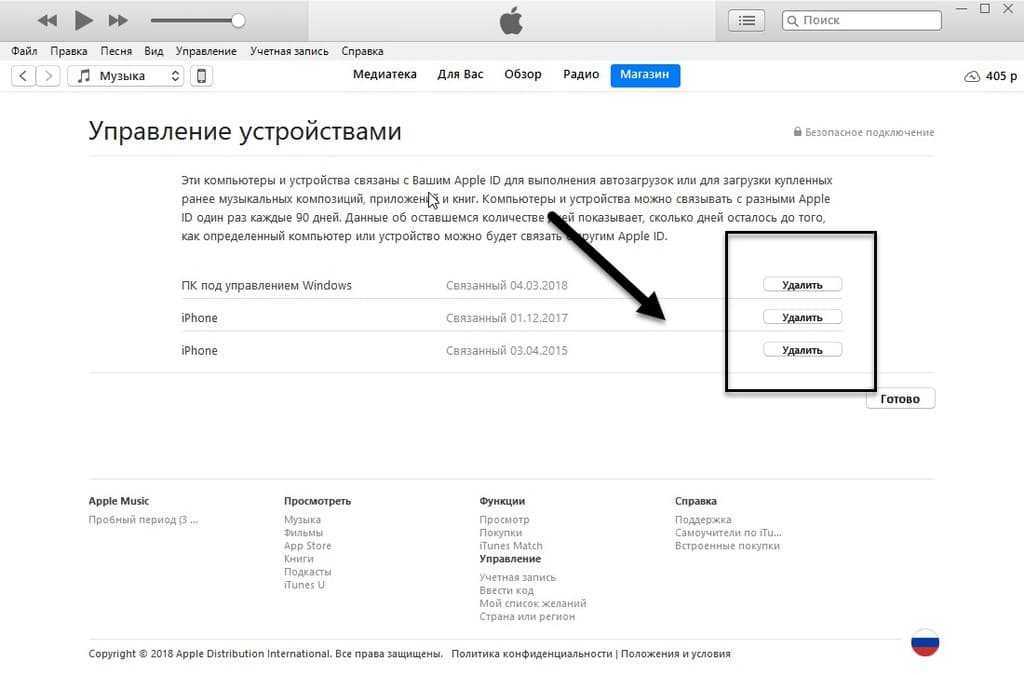 Если ваше iDevice работает с iOS 10.2–11.4 с включенной функцией «Найти [устройство]», вы можете разблокировать Apple ID без потери данных.
Если ваше iDevice работает с iOS 10.2–11.4 с включенной функцией «Найти [устройство]», вы можете разблокировать Apple ID без потери данных.
Как в режиме кода разблокировки экрана, так и в режиме обхода MDM все данные на вашем iDevice будут удалены.
3. Является ли LockEraser мошенничеством или законным?
LockEraser — это 100% законный и безопасный инструмент, который можно без проблем использовать для разблокировки Apple ID/кода доступа к экрану/кода доступа к экранному времени и обхода MDM для устройств iOS. С высоким уровнем успеха, это надежный инструмент, которому доверяют пользователи по всему миру.
Заключение
Если вы не можете вспомнить свой пароль Apple ID, но все же хотите удалить Apple ID со своего устройства, лучший разблокировщик iPhone LockEraser здесь для вас. Он имеет 6 преимуществ, которые делают его лучше, чем другие инструменты: профессиональные, эффективные, удобные для пользователя, экономичные, действенные и безопасные. Более того, LockEraser без проблем работает на любом устройстве iOS со всеми версиями операционной системы iOS. Если это похоже на то, что вам нужно, не стесняйтесь попробовать это бесплатно прямо сейчас!
Более того, LockEraser без проблем работает на любом устройстве iOS со всеми версиями операционной системы iOS. Если это похоже на то, что вам нужно, не стесняйтесь попробовать это бесплатно прямо сейчас!
Вам также может понравиться
3 способа полностью удалить Apple ID с iPhone без пароля
«Я не могу загружать приложения в App Store своего подержанного iPhone, потому что его предыдущий владелец забывает удалить Apple ID, пароль которого неизвестен и что меня больше всего беспокоит в том, что я не могу обратиться за помощью к старому владельцу телефона. Как я могу удалить Apple ID с моего iphone без пароля?»
На самом деле, вы также не можете получить доступ ко многим другим службам и функциям Apple без собственного Apple ID, кроме как получать приложения в App Store. Поэтому рекомендуется удалить предыдущий/старый Apple ID с подержанного iPhone. Но как вы можете полностью удалить Apple ID с вашего iPhone без пароля ? Чтобы помочь вам выбраться из беды, здесь собраны 3 действенных способа.
Но как вы можете полностью удалить Apple ID с вашего iPhone без пароля ? Чтобы помочь вам выбраться из беды, здесь собраны 3 действенных способа.
- 1. Удалите Apple ID с iPhone с помощью пароля iPhone Genius
- 2. Удалите Apple ID с iPhone через iTunes
- 3. Удалить Apple ID с iPhone без пароля через iBypass Genius
1. Удалите Apple ID с iPhone с помощью iPhone Passcode Genius
С помощью iSunshare iPhone Passcode Genius старый или забытый пароль Apple ID можно стереть с вашего iPhone за несколько минут и без проблем. . Кроме того, стоит сказать, что iPhone Passcode Genius также позволяет вам легко удалить пароль времени экрана iPhone и разблокировать заблокированный экран iPhone, когда вы забыли пароль. Затем вы можете обойти пароль, чтобы использовать iPhone.
Подготовка:
- 1. Убедитесь, что ваш iPhone активирован.

- 2. Сделайте резервную копию важных данных на вашем iPhone, потому что ваши данные также будут удалены при удалении Apple ID.
- 3. Убедитесь, что функция «Найти iPhone» отключена на iPhone с iOS 11.4 и выше. Для других более ранних версий iPhone вы можете нажать «Настройки»> «Основные»> «Сброс»> «Сбросить все настройки», чтобы отключить функцию «Найти мой iPhone».
Шаг 1: Получите Код доступа iPhone Genius на свой компьютер с Windows, а также убедитесь, что на вашем компьютере установлена программа iTunes.
Шаг 2: Запустите программу и нажмите Удалить Apple ID .
Шаг 3: Подключите iPhone к компьютеру с Windows и разблокируйте iPhone, если он заблокирован паролем экрана. В то же время нажмите Trust на вашем iPhone, чтобы разрешить ПК доступ к данным вашего iPhone.
Шаг 4: На экране удаления Apple ID нажмите Start , чтобы удалить Apple ID с вашего iPhone без пароля.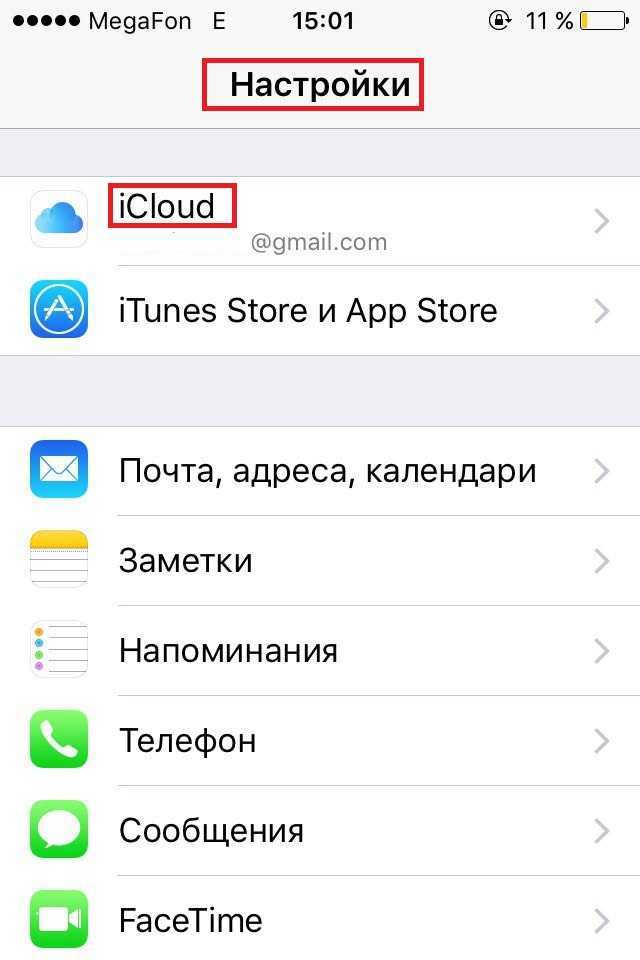
Шаг 5: Через несколько минут Apple ID будет успешно удален, и теперь вы можете установить на iPhone свой собственный Apple ID.
2. Удалить Apple ID с iPhone через iTunes
Конечно, когда на вашем iPhone отключена функция «Найти iPhone», вы можете стереть Apple ID с вашего iPhone без пароля, восстановив устройство в iTunes. Прежде чем выполнить следующие шаги, вам необходимо обновить iTunes до последней версии, а также создать резервную копию важных данных на вашем iPhone, потому что функция восстановления удалит данные вашего iPhone. Кроме того, имейте в виду, что ваш iPhone может зависнуть в режиме восстановления во время процесса.
Шаг 1: Откройте iTunes на своем компьютере.
Шаг 2: Подключите iPhone к компьютеру и заставьте iPhone войти в режим восстановления с помощью следующего руководства от Apple.
Шаг 3: Затем появится запрос на восстановление или обновление, и вы можете нажать Восстановить , чтобы восстановить заводские настройки iPhone. Наконец пришло время настроить ваш iPhone для использования.
Наконец пришло время настроить ваш iPhone для использования.
3. Удалить Apple ID с iPhone без пароля через iBypass Genius
Для пользователей iPhone с iOS 11 и более поздних версий может быть хорошим выбором удалить Apple ID с iPhone без пароля. Когда функция «Найти iPhone» включена, вам необходимо ввести пароль, чтобы удалить Apple ID. Таким образом, вы можете отключить функцию «Найти iPhone», а затем удалить Apple ID. iSunshare iBypass Genius может помочь вам удалить Apple ID, а затем отключить функцию «Найти iPhone» без ввода пароля.
Шаг 1: Загрузите iSunshare iBypass Genius на свой компьютер с Windows и завершите установку.
Шаг 2: Следуйте инструкциям из этой статьи, чтобы сделать джейлбрейк вашего iPhone.
Шаг 3: Подключите взломанный iPhone к компьютеру и запустите iBypass Genius. Затем перейдите к выбору Отключить опцию FMI .
Шаг 4: Отключите сетевое подключение на вашем iPhone, а затем подключите его к компьютеру во время этого процесса. После этого нажмите кнопку Start , чтобы выключить FMI.
После этого нажмите кнопку Start , чтобы выключить FMI.
Шаг 5: Через несколько минут процесс завершится, и вам будет предложено проверить статус «Найти [устройство]». Нажмите кнопку Копировать , чтобы скопировать серийный номер, а затем нажмите кнопку Запросить . Затем вы попадете на страницу бесплатной проверки ifreecloud. Здесь вы можете вставить серийный номер для запроса.
Когда появится результат запроса, вы сможете проверить статус Find My iPhone. Если FMI выключен, вы можете вернуться к интерфейсу программного обеспечения.
Шаг 6: Выберите ВЫКЛ. из раскрывающегося меню и нажмите кнопку Подтвердить .
Шаг 7: Нажмите Да , чтобы продолжить, когда появится запрос на удаление.
Шаг 8 : Apple ID полностью удален с вашего iPhone, функция «Найти iPhone» отключена. Теперь вы можете войти в iPhone с другим Apple ID.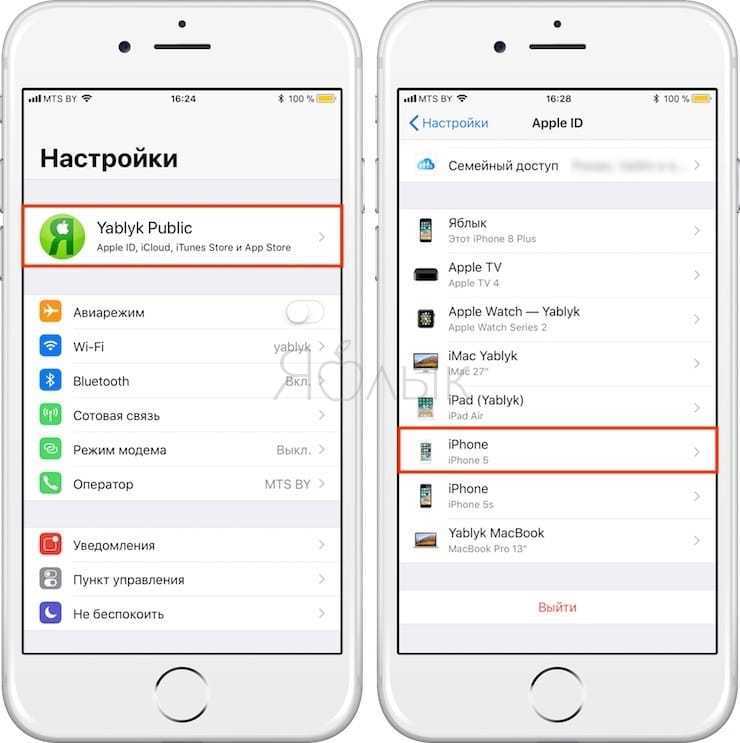

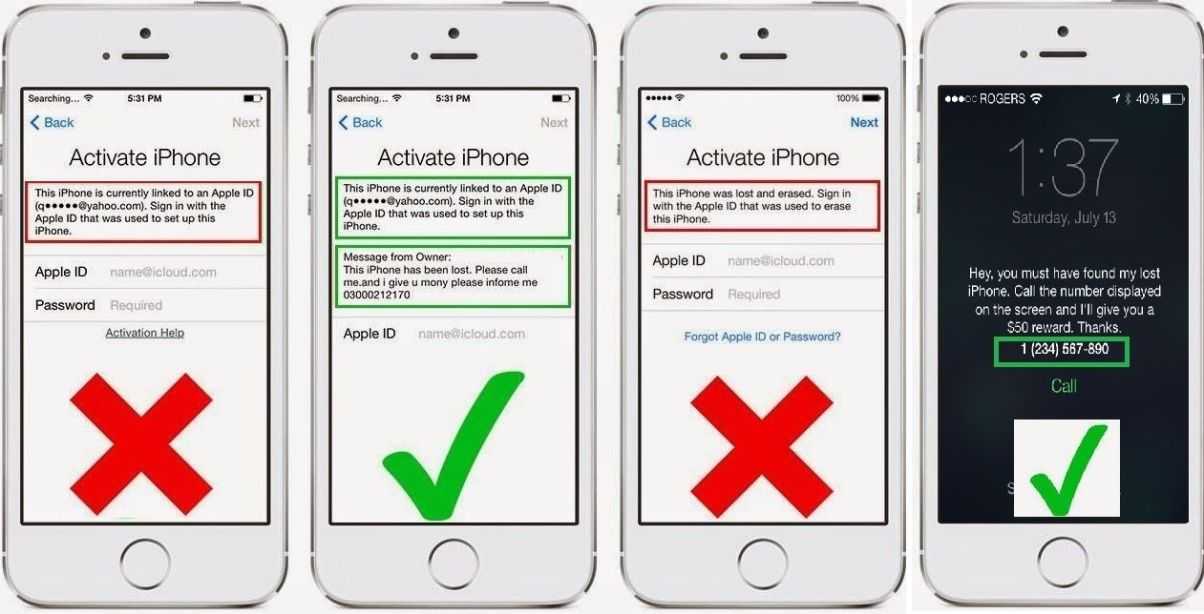 1 Удалить Apple ID через iTunes
1 Удалить Apple ID через iTunes
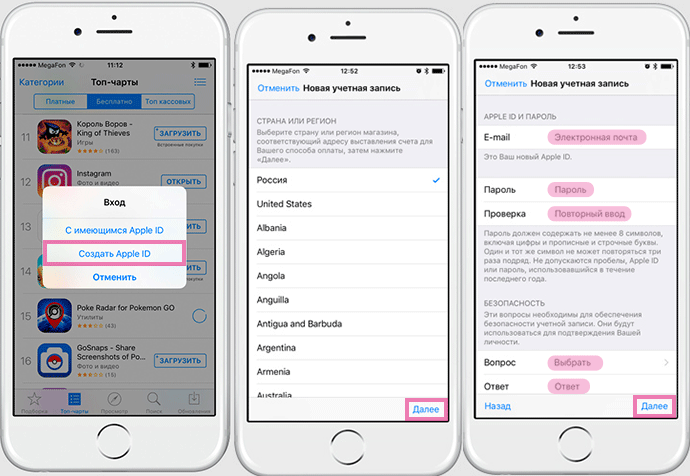 tenorshare.com, а в поле «Порт» — 8080;
tenorshare.com, а в поле «Порт» — 8080; Выберите Разблокировать Apple ID , затем подключите устройство.
Выберите Разблокировать Apple ID , затем подключите устройство.
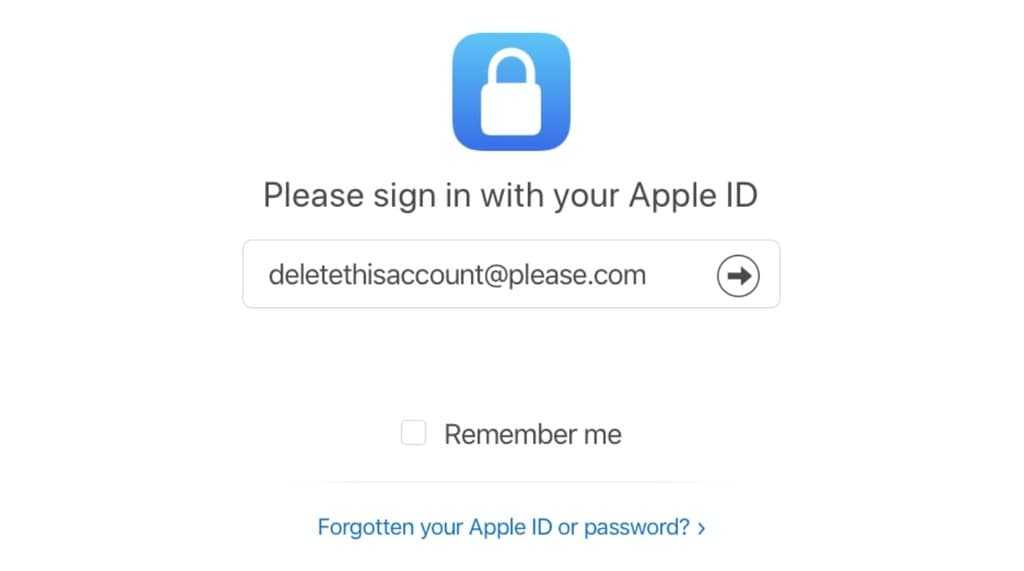

Ваш комментарий будет первым